photoshop cc实战图文说明教程:迅速截图的技巧
时间:2025/2/3作者:未知来源:盾怪网教程人气:
- [摘要]上一章节已经给大家详细介绍了photoshop cc的安装教程,今天要介绍的是photoshop cc的一些小技巧:如何快速截图,有兴趣的朋友就继续往下看。经常使用photoshop的人都知道,处理...
上一章节已经给大家详细介绍了photoshop cc的安装教程,今天要介绍的是photoshop cc的一些小技巧:如何快速截图,有兴趣的朋友就继续往下看。经常使用photoshop的人都知道,处理图片的时候截图是必不可少的,那么需要注意些什么,才能让自己在工作的时候提高效率呢?
1、打开一张正在使做的图片。
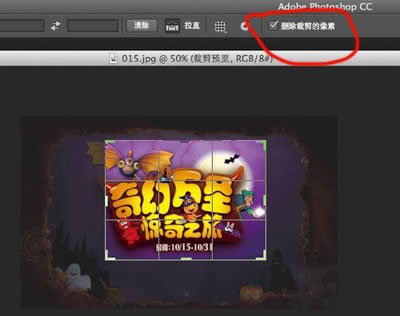
photoshop cc打开图片2、现在重要步骤来了,用截图工具日截取图片,注意经色圈的部分。
显示:删除裁切的像素;
记住要把这个选项选择上,表示你截取的只是你选中的部分。
这样你保存下来的才是你截取的部分的大小。
3、如果不选择的话保存的就是整个文档的大小,不同的是只显示你截取的部分,但是其它部分还是存在的,只是你看不见而已。
记住:小小的一个选择,存储文档大小可是大不同啊。
图形(Graph)和图像(Image)都是多媒体系统中的可视元素,虽然它们很难区分,但确实不是一回事。
关键词:photoshop cc实战图文详细教程:迅速截图的技巧